Předpokládejme, že je KISKAN nainstalován a systém je poprvé spuštěn. Mělo by se objevit podobně vypadající hlavní okno programu:
Ukázka obrazovky
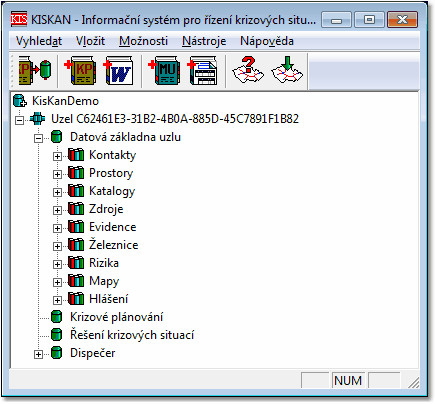
V tomto okamžiku v systému KISKAN, kromě základních systémových dat, nejsou žádná data. Základní nastavení KISKAN je možné popsat následujícím scénářem:
1.Nastavit identifikační údaje v uzlu
2.Vložit zpracovatele
3.Vložit řešitele
Nastavení identifikačních údajů v uzlu
Nastavení identifikačních údajů v uzlu je nutné pro identifikaci původu dat při jejich přenosech. Základním identifikačním údajem je název uzlu. Při instalaci se do názvu uzlu napíše název lokálního počítače, tak jak je uveden v operačním systému. Pro srozumitelnější identifikaci v rámci všech uzlů v systému KISKAN bude nejspíše vždy nutné tento původní název uzlu změnit. Identifikační údaje uzlu změníte ve volbě Přehled uzlů.
Vložení zpracovatele
Všechny informace uložené ke zpracovateli jsou přístupné ve volbě stromového menu Krizové plánování v hlavním okně. Po instalaci není v KISKAN vložen žádný zpracovatel, proto pod touto větví nejsou žádné volby. Je proto nutné, vložit alespoň jednoho zpracovatele.
Zpracovatele vložíte tak, že najedete ukazatelem myši nad nápis Krizové plánování, stisknete pravé tlačítko a vyberete Přidat zpracovatele. Tím se pod volbou Krizové plány zpřístupní další volby. Blíže viz Volby stromového menu.
Vložení zpracovatele se také provede automaticky po vložení prvního dokumentu krizového plánu. Dokument krizového plánu vložíte pomoci volby Vložení struktury nového krizového plánu.
Vložení řešitele
Všechny informace uložené k řešiteli jsou přístupné ve volbě stromového menu Řešení krizových situací v hlavním okně. Po instalaci není v KISKAN vložen žádný řešitel, proto pod touto větví nejsou žádné volby. Je proto nutné, vložit alespoň jednoho řešitele.
Řešitele vložíte tak, že najedete ukazatelem myši nad nápis Řešení krizových situací, stisknete pravé tlačítko a vyberete Přidat řešitele. Tím se pod volbou Řešení krizových situací zpřístupní další volby. Blíže viz Volby stromového menu.
Vložení řešitele se také provede automaticky po vložení první simulované nebo skutečné mimořádné události do KISKAN. Simulovanou nebo skutečnou mimořádnou událost vložíte pomoci volby Tvorba nové mimořádné události.
V tomto okamžiku jsou přístupné všechny volby systému KISKAN. Dále je možné vložit do systému příkladovou databází, tak jak je popsáno v kapitole Práce s příkladovou databází a na ní si případně zkusit některý z postupů uvedených v kapitole Doporučené postupy. Po skončení zkušebních pokusů je možné celou databázi vyprázdnit pomocí volby Vymazat všechny záznamy, tak jak je popsáno v kapitole Volby základního menu a na základě nabytých zkušeností začít pracovat naostro.